控制器选择模式中的通讯设置
概述
当在对话框中为参数选择了时,在控制器选择模式中会显示选项卡。此选项卡让您能够访问 Network Device Identification 服务,从而扫描 Ethernet 网络中的可用控制器并在列表中显示这些控制器。您可以配置设备(在本章中称为控制器)间通讯的参数以及编程系统。
控制器列表包含网络中已对 EcoStruxure Machine Expert 的请求发送响应的那些控制器。有可能您选择的控制器未包含在该列表中。这可能有数个原因。有关原因及可用的解决方案,请参阅访问控制器 - 故障排除和常见问题一章。
控制器选择模式中的选项卡
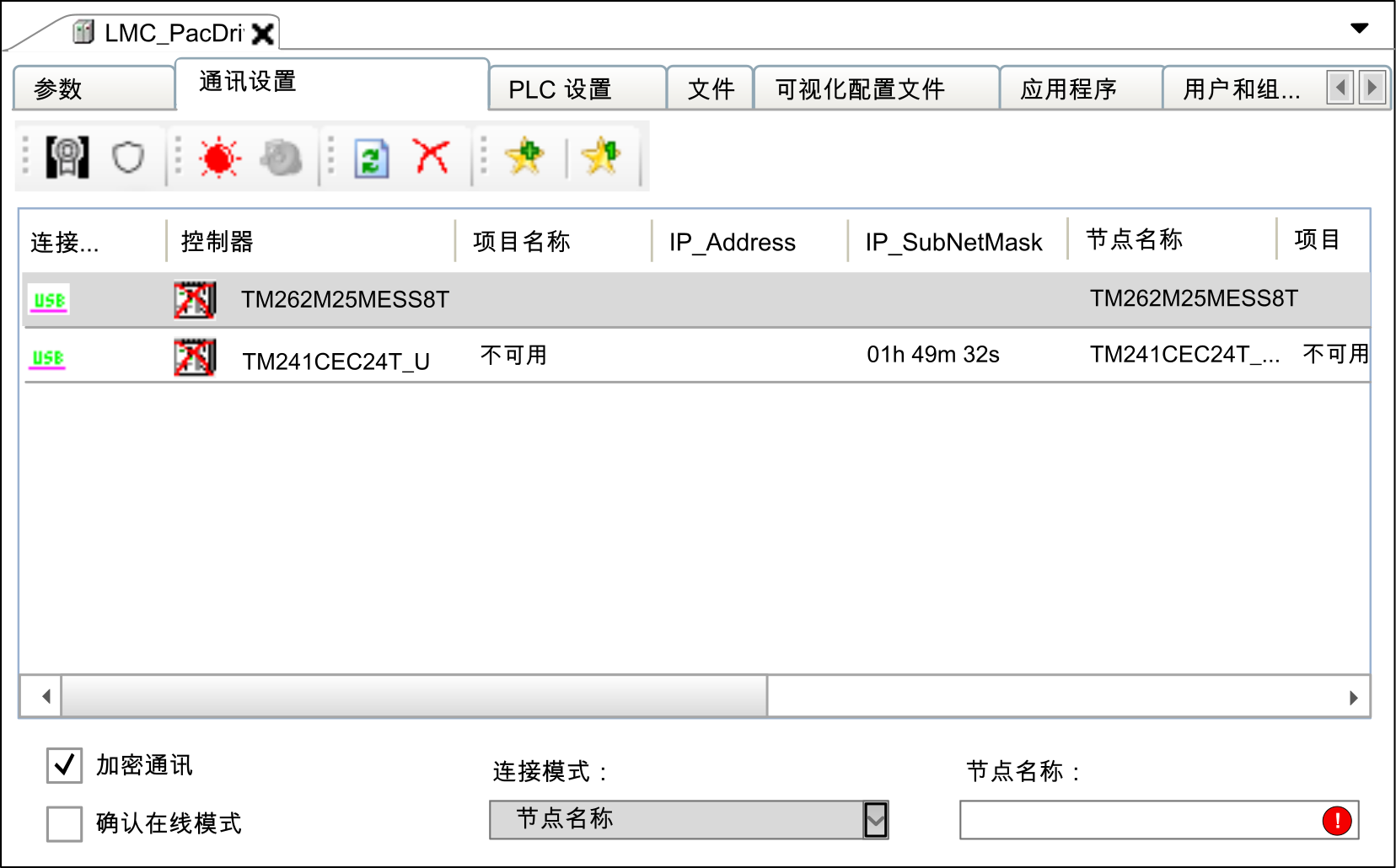
选项卡提供以下元素:
-
工具栏中的按钮
-
提供有关可用控制器的列表
-
选项、列表以及选项卡底部的文本框
工具栏中按钮的描述
工具栏中有以下按钮可用:
|
按钮 |
描述 |
|---|---|
|
|
单击此按钮可打开对话框,让您能够为所选控制器选择新通讯策略。 |
|
|
单击此按钮可打开 (更改运行时密码策略)对话框,此对话框可让您修改与正在使用的密码策略有关的控制器设置。 |
|
|
单击此按钮可使所选控制器指示光信号:控制器会闪烁控制 LED。如果使用了多个控制器,这可帮助您确定一个控制器。 在单击第二次后该功能会停止,或大约 30 秒后自动停止。
注: 光信号只能由支持该功能的控制器发出。
|
|
|
单击此按钮可使所选控制器指示光信号和声音信号:它开始发出蜂鸣声并闪烁控制 LED。如果使用了多个控制器,这可帮助您确定一个控制器。 在单击第二次后该功能会停止,或大约 30 秒后自动停止。
注: 只能由支持该功能的控制器发出光信号和声音信号。
|
|
|
单击该按钮刷新控制器的列表。会向网络中的控制器发送请求。响应请求的控制器会连同更新值一起列出。 会通过每个新请求更新控制器预先存在的条目。 不会删除已经显示在列表中但是没有响应新请求的控制器。通过将红色的十字添加至控制器图标来将它们标记为不活动。 按钮对应于右键单击列表中的控制器时上下文菜单中提供的命令。 要刷新所选控制器的信息,可使用上下文菜单提供的命令。该命令从所选控制器请求更多详细信息。
注: 命令也可刷新其他控制器的信息。
|
|
|
不响应网络扫描的控制器将在列表中被标记为不活动。将通过添加至控制器图标的红色十字对此进行指示。单击此按钮从列表中删除标记为不活动的控制器。
注: 即使情况并非如此,也可能将控制器标记为不活动状态。
右键单击列表中控制器时打开的上下文菜单提供另外两个用于删除控制器的命令:
|
|
和 |
可使用来根据需要调整控制器的选择。这可帮助您保持对网络中许多控制器的跟踪。 描述通过唯一标识符识别的控制器集合。 单击收藏夹按钮(如)可选择或取消选择收藏夹。如果您尚未选择收藏夹,则会显示所有检测到的控制器。 也可通过上下文菜单访问。在右键单击列表中的控制器后收藏夹即会打开。 在工具栏中的收藏夹按钮上方移动光标来以工具提示的形式查看相关控制器。 |
控制器列表
设备编辑器选项卡中间的控制器列表列出已对网络扫描发出响应的那些控制器。它会以数列提供有关每个控制器的信息。您可根据需要修改在控制器列表中显示的列。
为此,右键单击列标题来打开对话框。
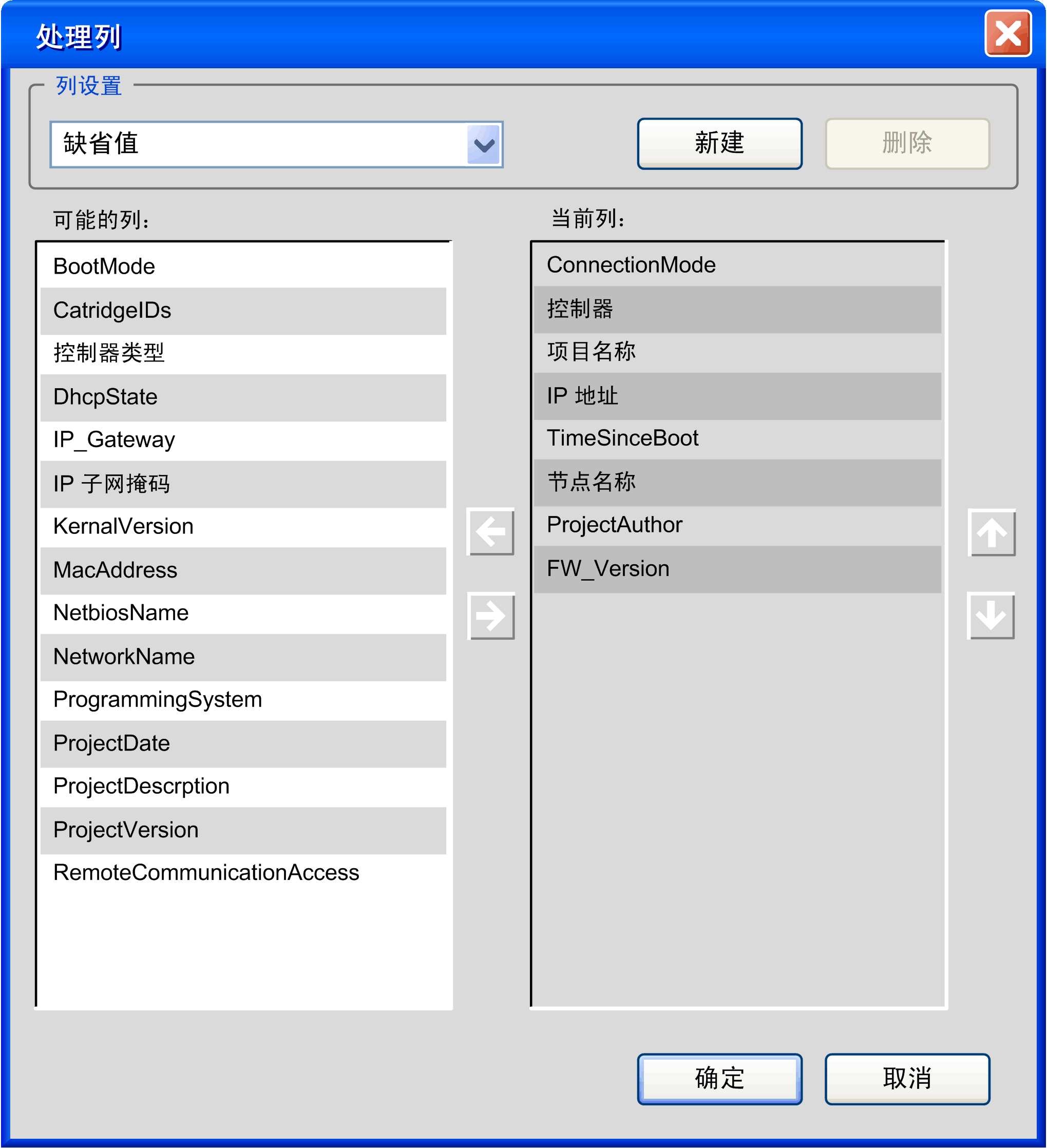
您可自行创建该表格的布局。单击,并输入您布局的名称。通过单击水平箭头按钮可从列表切换到列表,反之亦然。要更改列表中列的顺序,可单击向上箭头和向下箭头按钮。
配置通讯设置
要设置编程系统和控制器之间通讯的参数,请执行以下步骤:
|
步骤 |
操作 |
|---|---|
|
1 |
选择控制器列表中的控制器。 |
|
2 |
右键单击控制器条目并从上下文菜单执行命令。 结果:对话框打开,其中显示控制器的当前设置。 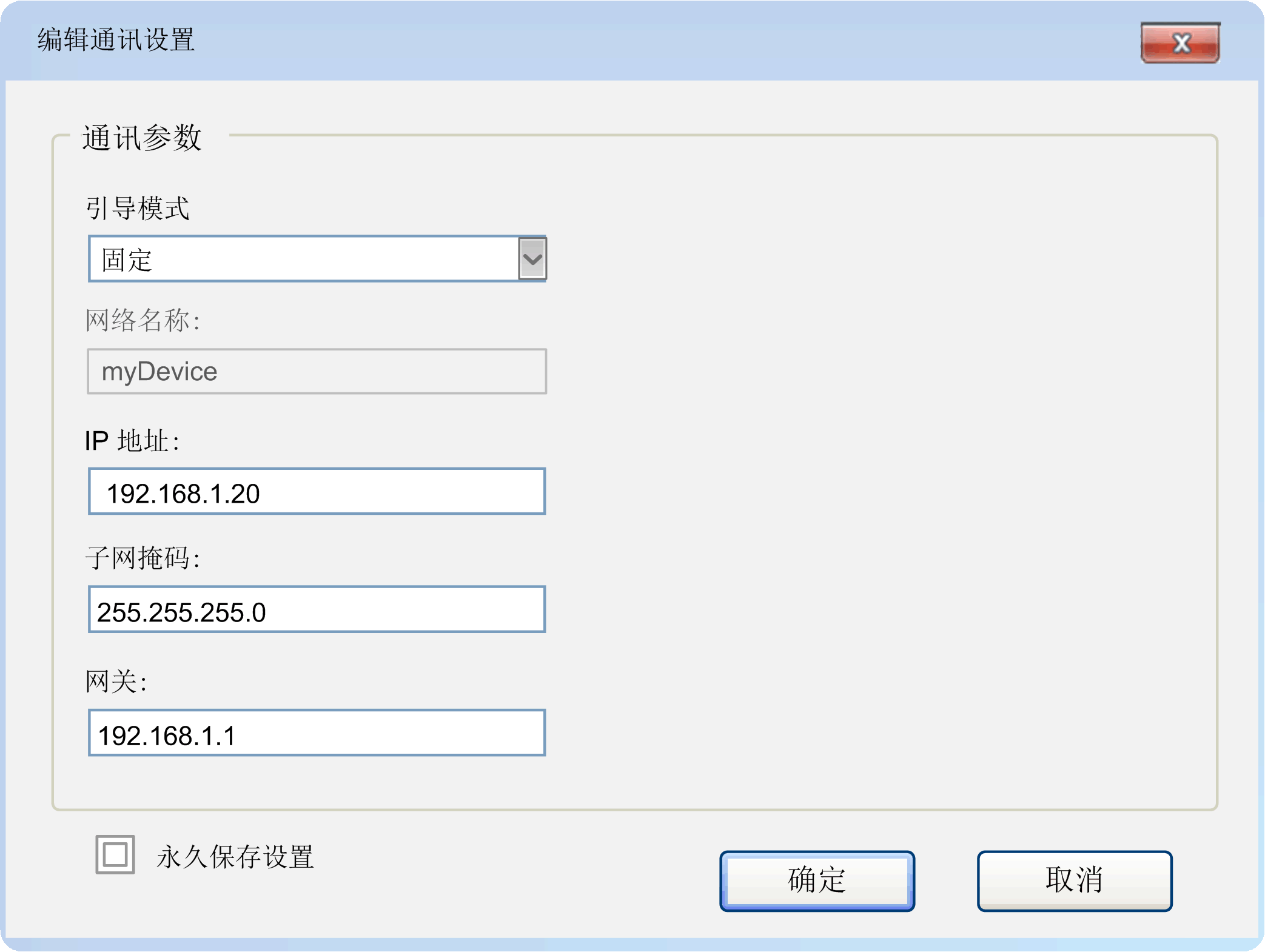
注: 大多数控制器提供有助于防止更改控制器通讯参数的参数(例如 )。
|
|
3 |
配置通讯参数:
|
|
4 |
单击将设置传输至控制器。 |
认真管理 IP 地址,因为网络上的每个设备都需要唯一的地址。使多个设备具有相同的 IP 地址会导致网络和相关设备的意外操作。
| 警告 | |
|---|---|
管理收藏夹
要管理控制器列表中的收藏,请执行以下步骤:
|
步骤 |
操作 |
|---|---|
|
1 |
选择控制器列表中的控制器。 |
|
2 |
右键单击控制器并且选择其中一个命令:
|
选项
在下方选择了选项后,对控制器的通讯将被加密。
-
控制器必须支持 TLS(传输层安全)。
-
控制器上必须有证书可用。
请参阅控制器的相应编程指南,了解有关 TLS 支持的信息。
在尝试使用加密通讯登录到控制器时,可能发生以下情形:
|
如果... |
则... |
注释 |
|---|---|---|
|
如果控制器不支持 TLS(不满足前提条件 1) |
则在尝试登录到控制器时,会显示一条消息,指示控制器不支持 TLS。 |
登录被拒绝。 |
|
如果控制器上没有证书可用(不满足前提条件 2) |
则在尝试登录到控制器时,会显示一条消息,指示无法成功发起加密通讯。 |
登录被拒绝。 |
|
如果两个前提条件都满足 |
则在尝试登录到控制器时,会显示一条消息,要求您将(未被信任的)控制器证书安装到运行 EcoStruxure Machine Expert 的 PC 的本地存储库。 |
如果单击来确认:
如果单击:
|
有关更多信息,请参阅如何管理控制器上的证书。
指定唯一的设备名称()
一词用作设备名称词的同义词。由于节点名称也用于标识网络扫描后的控制器,可谨慎地将它们作为 IP 地址管理,并确认每个节点名称在您的网络中均是唯一的。使多个设备分配有相同的节点名称会导致网络和相关设备出现意外操作。
| 警告 | |
|---|---|
根据控制器类型,自动创建(设备名)可能在过程上有所不同。要创建唯一名称,一些控制器可加入其 IP 地址,另一些可使用以太网适配器的 MAC 地址。在该情况下,无需更改名称。
您也可以按如下方式指定唯一的设备名称():
|
步骤 |
操作 |
|---|---|
|
1 |
右键单击列表中的控制器并执行上下文菜单中的命令。 结果:对话框随即打开。 |
|
2 |
在对话框中的框中输入唯一的设备名称。 |
|
3 |
单击按钮进行确认。 结果:您输入的设备名称被分配至控制器并且将显示在列表的列。
注: 设备名称和为同义词。
|
指定
位于选项卡左下角的列表可让您为必须在字段输入的连接地址选择格式。
支持下列格式:
-
通过 NAT 设置节点名称(远程 TCP)(NAT = 网络地址转换)
-
IP 地址(仅限 PacDriveM)(仅可在 Controller Assistant 这样的服务工具中使用)
如果从列表选择选项,可输入节点名称、IP 地址或连接 URL(统一资源定位符)来指定。
如果您选择了另外一个并且为该模式指定了,如果切换至,则您指定的地址将仍可在框中使用。
示例:
选择并指定地址和节点名称

如果切换至,信息会转换为 URL,以前缀 enodename3:// 开头

如果已为连接模式输入 IP 地址,则信息转换为以一定前缀开头的 URL。对于,使用前缀 etcp3://。对于,使用前缀 etcp4://。例如:etcp4://<IpAddress>。
etcp2://。这仅可用于 PacDrive M 控制器。
如果已经为连接模式输入了节点名称(例如选择了时),信息将转换为以前缀 enodename3:// 开头的 URL。例如:enodename3://<Nodename>。
如果从列表中选择了选项,则可输入控制器的节点名称来指定。如果双击控制器列表中的控制器,则会自动填充该文本框。
示例:MyM238 (10.128.158.106)
如果您选择的控制器未提供节点名称,会自动更改为 ,并且列表中的 IP 地址将被输入到框中。
如果从列表中选择了选项 ,则可输入控制器的 IP 地址来指定。如果双击控制器列表中的控制器,则会自动填充该框。
示例:190.201.100.100
如果您选择的控制器未提供 IP 地址,会自动更改为,并且列表中的节点名称将将被输入到框中。
<Number>.<Number>.<Number>.<Number> 来输入 IP 地址
如果从列表中选择了选项 ,则可以使用 TCP 协议连接到控制器。在相应字段中输入控制器的。如果您在使用网络地址转换 (NAT),则可以调整的缺省设置 。
示例:190.201.100.100
<Number>.<Number>.<Number>.<Number> 来输入 IP 地址
如果控制器未在控制器列表中列出,则单击按钮。如果控制器对网络扫描发出响应,则会将此控制器的条目添加到控制器列表中。此条目由显示在第一列中的图标 来标记。
(仅限 PacDriveM)
如果从列表中选择了选项 ,则可输入控制器的 IP 地址来指定。如果双击控制器列表中的 PacDrive M 控制器,则会自动填充该框。
示例:190.201.100.100
<Number>.<Number>.<Number>.<Number> 来输入 IP 地址
如果从列表中选择了选项,则可指定位于网络中 NAT 控制器后的控制器的地址。输入控制器的节点名称,以及 NAT 路由器的 IP 地址或主机名和端口。
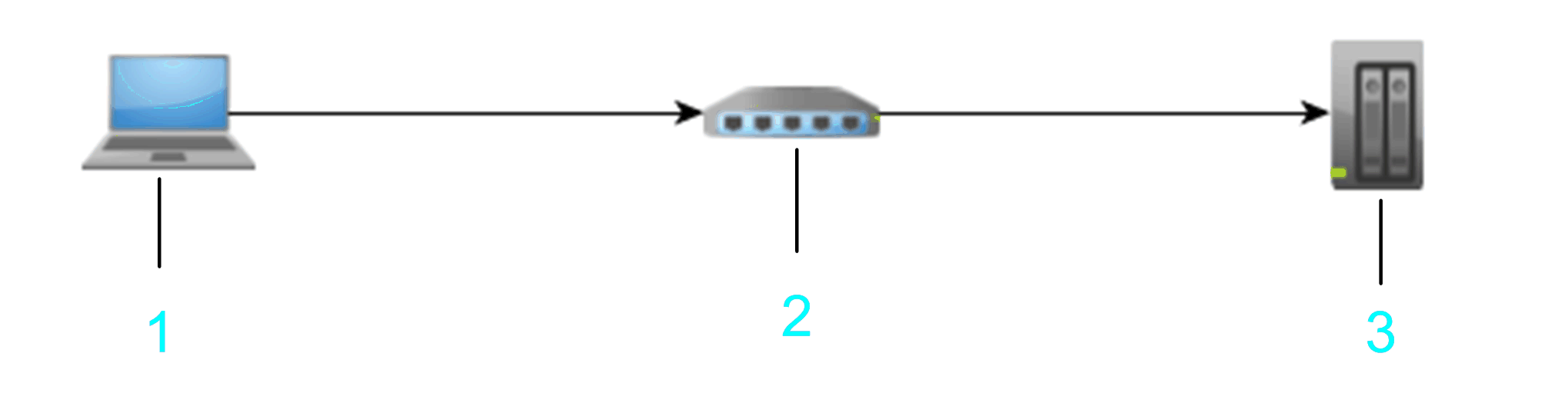
1 PC
2 NAT 路由器
3 目标设备
示例:10.128.158.1061105 MyM238 (10.128.158.106)
<Number>.<Number>.<Number>.<Number>)或有效主机名,用作 。
输入要使用的 NAT 路由器端口。否则将使用默认端口 。
您输入的信息将被解释为使用 TCP 块驱动程序创建远程 TCP 桥的 URL,然后通过用给定的节点名称扫描本地网关上的控制器来进行连接。
您也可以通过远程控制器(桥控制器)来扫描远程网络。为此,请输入 ,并单击 文本字段右侧的刷新按钮。对远程网络扫描发出响应的控制器会列入控制器列表中。每个这样的条目都由显示在第一列中的图标 来标记。如要在列表中填入更详细的信息,右键单击控制器条目,并执行命令。如果控制器支持此功能,则会将控制器的其他信息添加到列表。请参阅控制器的相应编程指南。
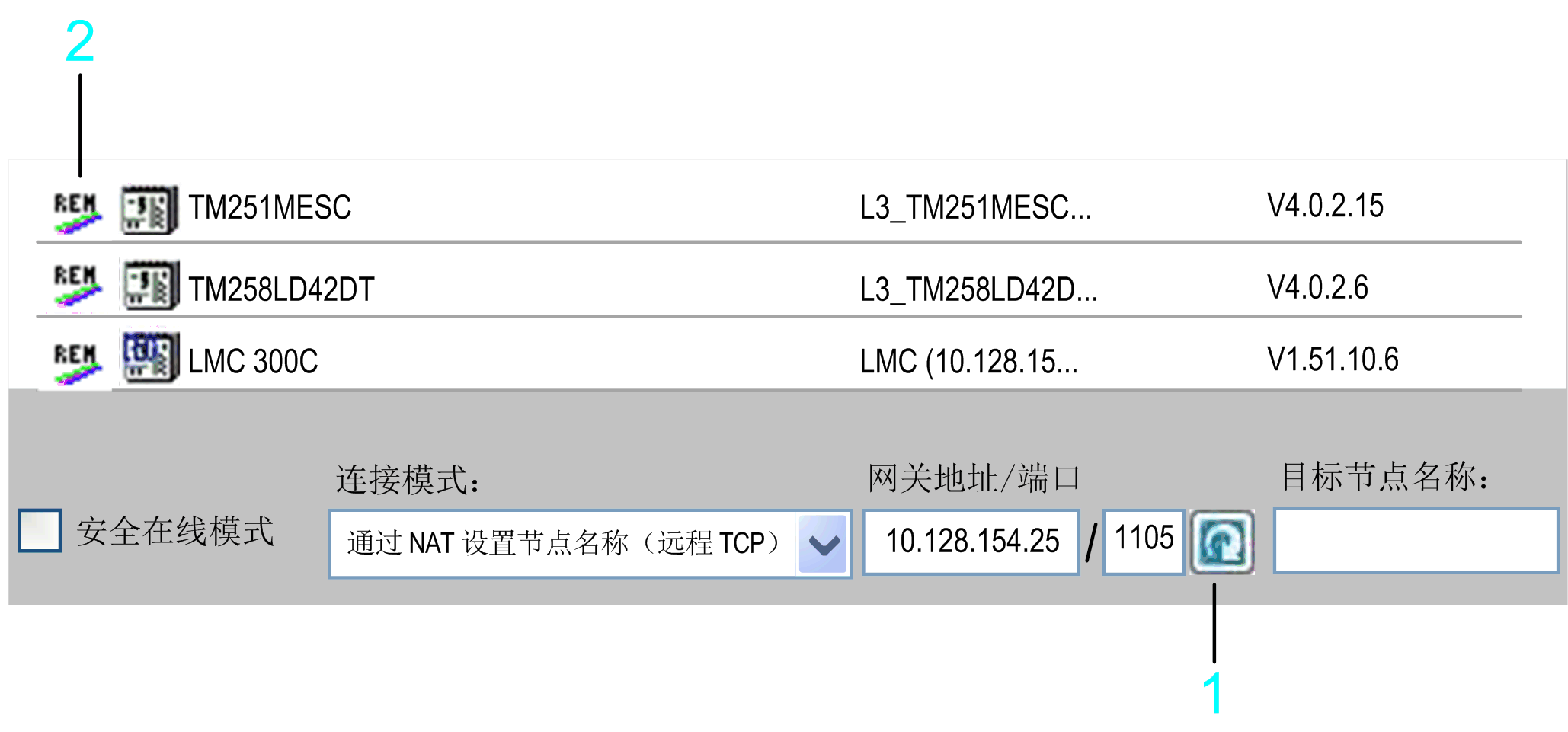
1 刷新按钮
2 REM 图标
在以下示例中,、 和 被扫描到。
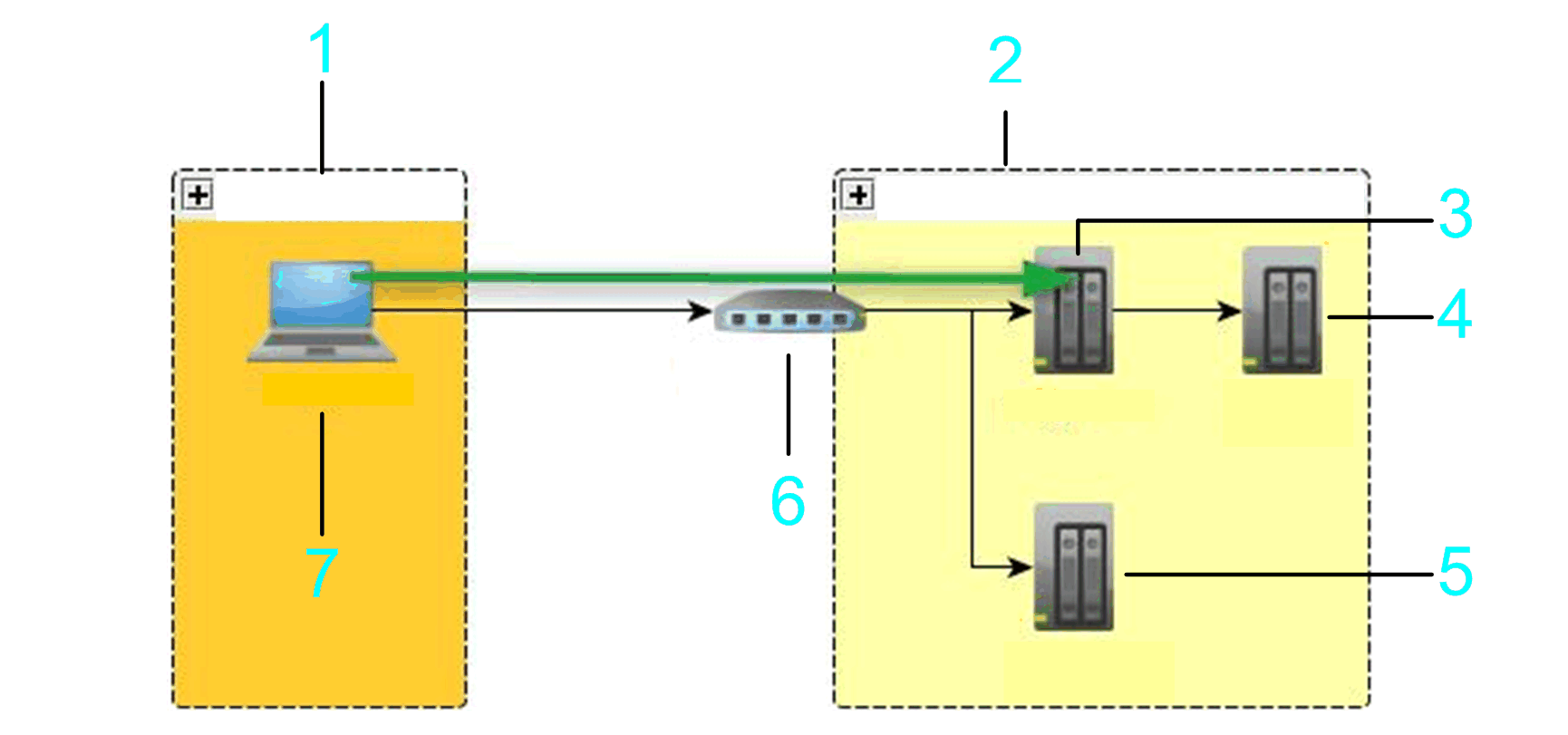
1 本地子网
2 远程子网
3 桥控制器
4 控制器 3
5 控制器 2
6 NAT 路由器
7 PC
如果从列表中选择了选项(NAT = 网络地址转换),则可指定位于网络中 NAT 路由器后的控制器的地址。输入控制器的 IP 地址,以及 NAT 路由器的 IP 地址或主机名和端口。
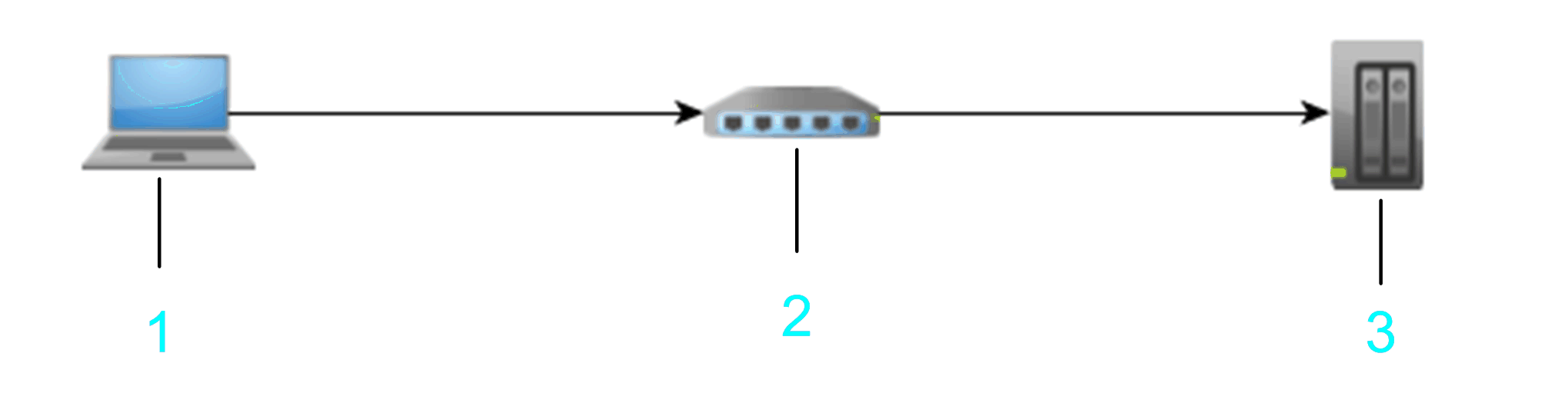
1 PC
2 NAT 路由器
3 目标设备
示例:10.128.154.2061105 192.168.1.55
<Number>.<Number>.<Number>.<Number>)或有效主机名,用作 。
输入要使用的 NAT 路由器端口。否则将使用默认端口 。
输入有效的 IP 地址(格式为 <Number>.<Number>.<Number>.<Number>),作为。
您输入的信息将被解释为使用 TCP 块驱动程序创建远程 TCP 桥的 URL,然后通过用给定的节点名称扫描本地网关上的控制器来进行连接。在节点名称(例如 MyController (10.128.154.207))中搜索 IP 地址。
您也可以通过远程控制器(桥控制器)来扫描远程网络。为此,请输入 ,并单击 文本字段右侧的刷新按钮。对远程网络扫描发出响应的控制器会列入控制器列表中。每个这样的条目都由显示在第一列中的图标 来标记。如要在列表中填入更详细的信息,右键单击控制器条目,并执行命令。如果控制器支持此功能,则会将控制器的其他信息添加到列表。请参阅控制器的相应编程指南。
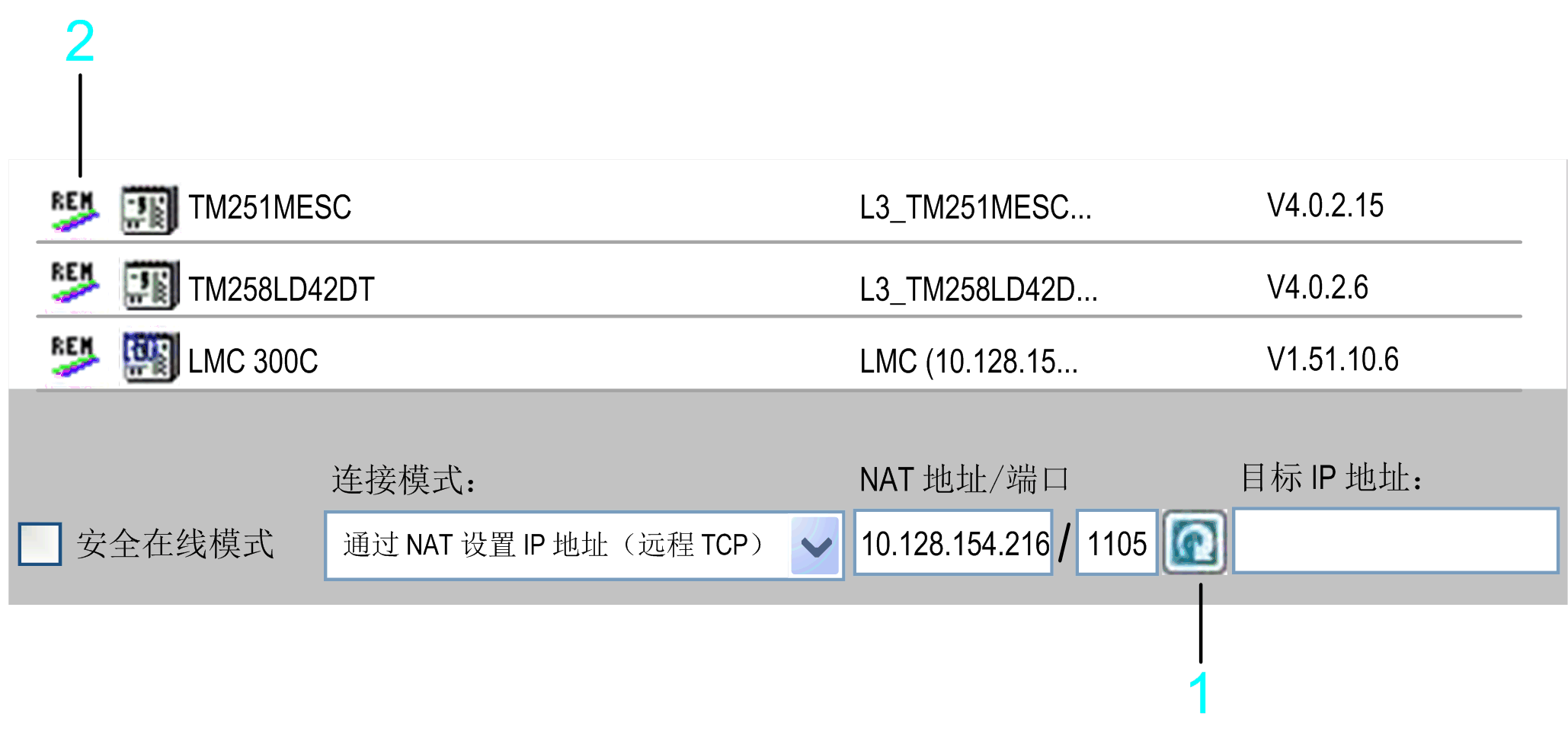
1 刷新按钮
2 REM 图标
在以下示例中,、 和 被扫描到。
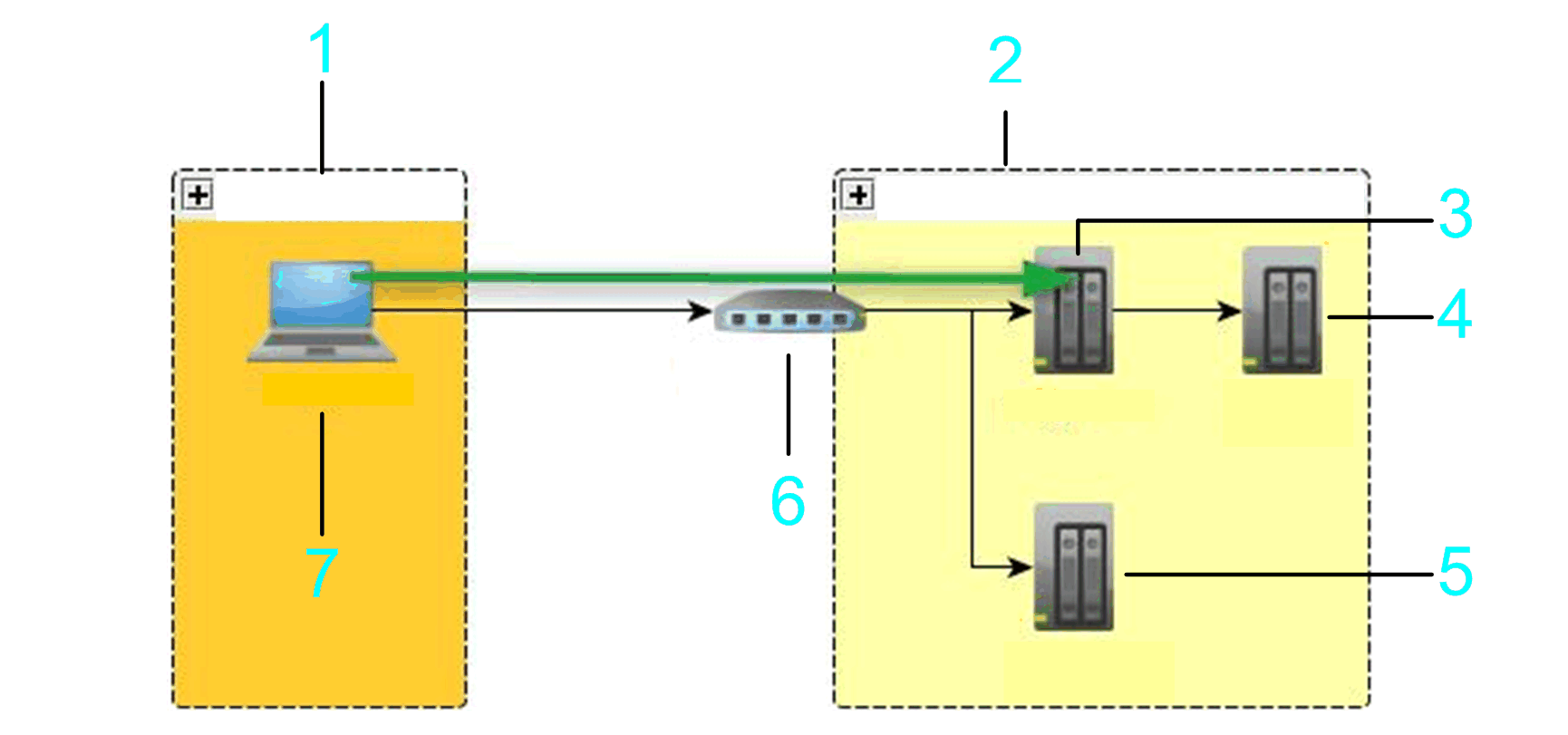
1 本地子网
2 远程子网
3 桥控制器
4 控制器 3
5 控制器 2
6 NAT 路由器
7 PC
如果从列表中选择了选项,则可指定位于网络中 EcoStruxure Machine Expert 网关路由器后面或与之靠近的控制器的地址。输入控制器的节点名称,以及 EcoStruxure Machine Expert 网关路由器的 IP 地址或主机名和端口。
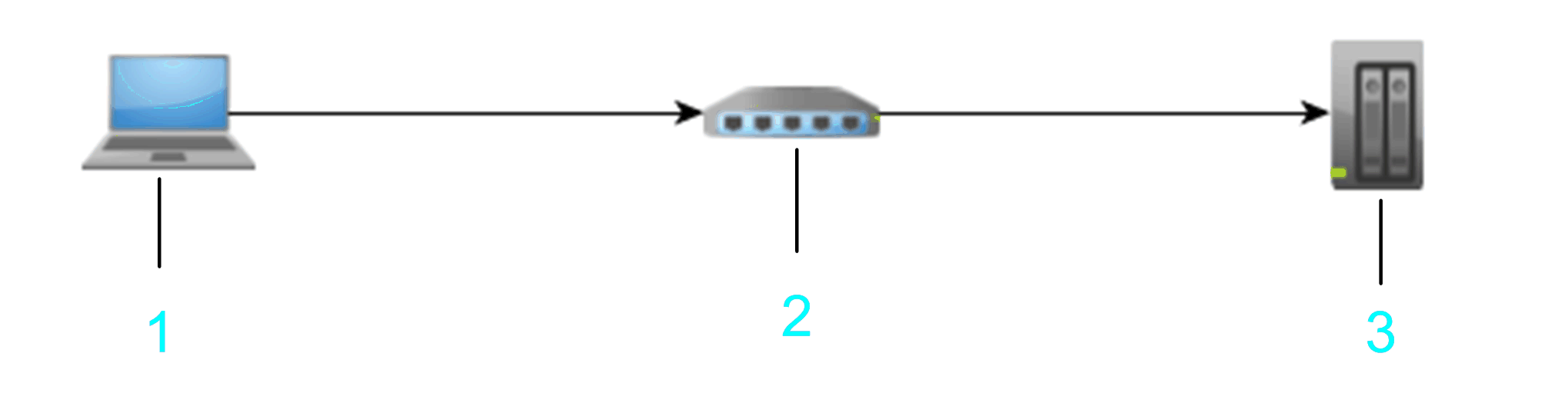
1 PC/HMI
2 具有已安装 EcoStruxure Machine Expert 网关的 PC/HMI/设备
3 目标设备
示例:10.128.156.281217 MyPLC
<Number>.<Number>.<Number>.<Number>)或有效主机名,用作 。
输入要使用的网关路由器端口。否则将使用默认 EcoStruxure Machine Expert 网关端口 。
请勿在开头和末尾使用空格,并且不要在框中使用逗号。
您输入的信息将解释为 URL。将扫描网关是否有具有给定节点名称的设备,并且该设备直接与该网关连接。直接连接意味着在 EcoStruxure Machine Expert 网关拓扑中,其为根节点本身或根节点的子节点。
在图中显示了一个示例,在其中通过使用必须安装 EcoStruxure Machine Expert 网关的 hop PC2(图形中的项目 5)的地址实现从 PC 连接到目标控制器 3(图形中的项目 4)。
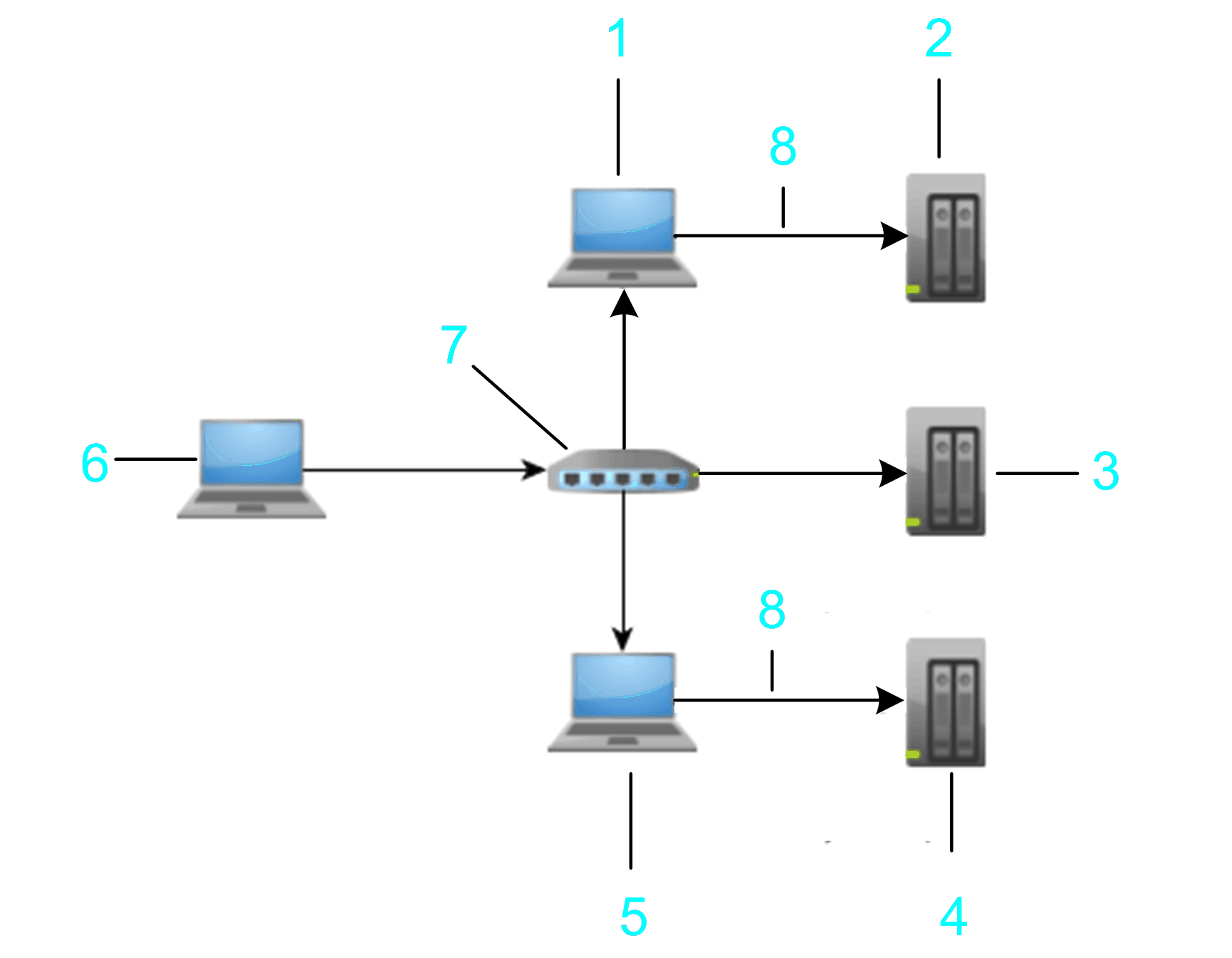
1 Hop PC 1
2 目标控制器 1:MyNotUniqueNodename
3 目标控制器 2:MyNotUniqueNodename
4 目标控制器 3:MyNotUniqueNodename
5 Hop PC 2
6 PC/HMI
7 路由器
8 Ethernet
如要验证是否能够建立到特定控制器的连接,则输入,然后单击按钮。如果控制器对网络扫描发出响应,则会将此控制器的条目添加到控制器列表中。此条目由显示在第一列中的图标 来标记。
如要扫描特定网关中是否有可用的控制器,则输入,然后单击文本字段右侧的刷新按钮。对网关扫描发出响应的控制器会列入控制器列表中。每个这样的条目都由显示在第一列中的图标 来标记。如要在列表中填入更详细的信息,右键单击控制器条目,并执行命令。如果控制器支持此功能,则会将控制器的其他信息添加到列表。请参阅控制器的相应编程指南。
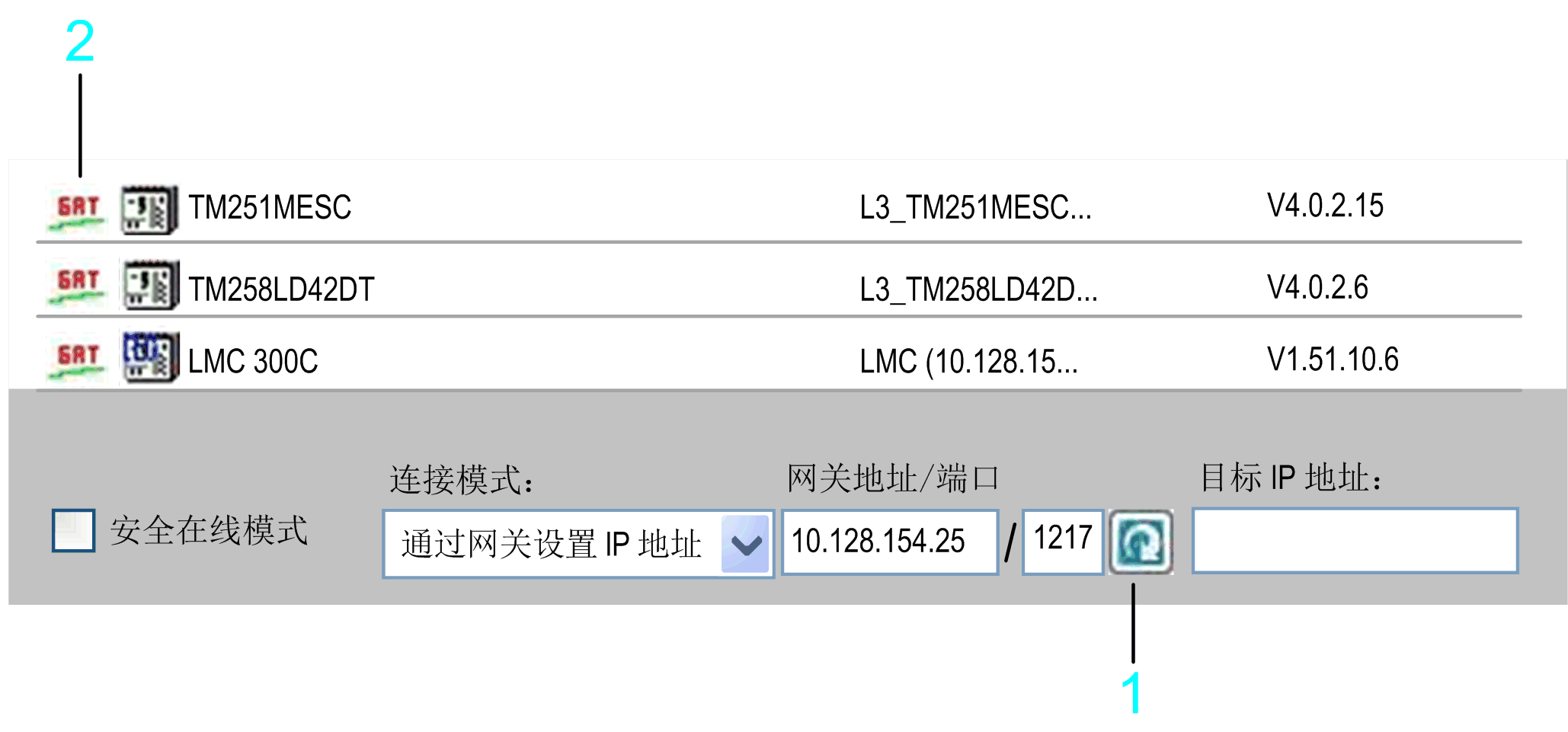
1 刷新按钮
2 GAT 图标
被扫描的网关可位于 PC 上或者位于可处于本地或远程子网中的 HMI 上。在以下示例中,桥 和 被扫描到。
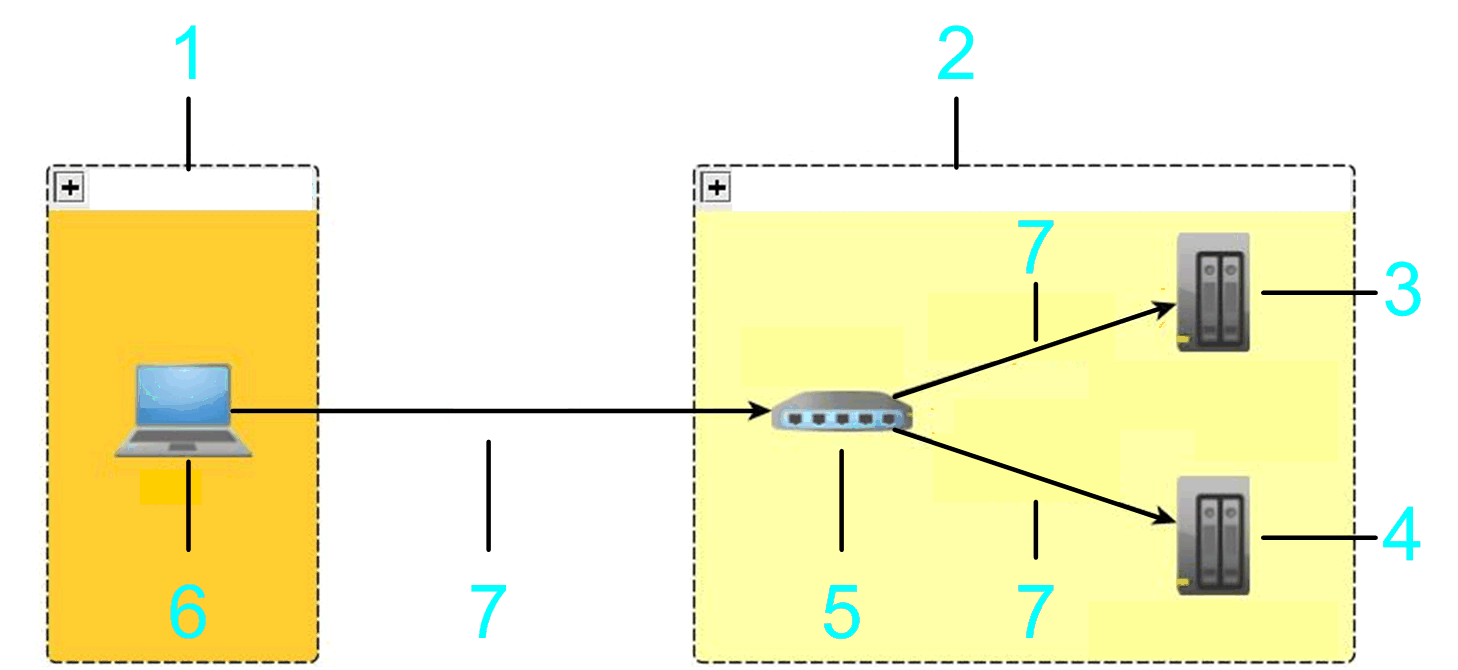
1 本地子网
2 远程子网
3 目标控制器 1
4 目标控制器 2
5 网关
6 PC
7 Ethernet
您可以使用网关连接到所列出的设备。
如果从列表中选择了选项,则可指定位于网络中 EcoStruxure Machine Expert 网关路由器后面或与之靠近的控制器的地址。输入控制器的 IP 地址,以及 EcoStruxure Machine Expert 网关路由器的 IP 地址或主机名和端口。
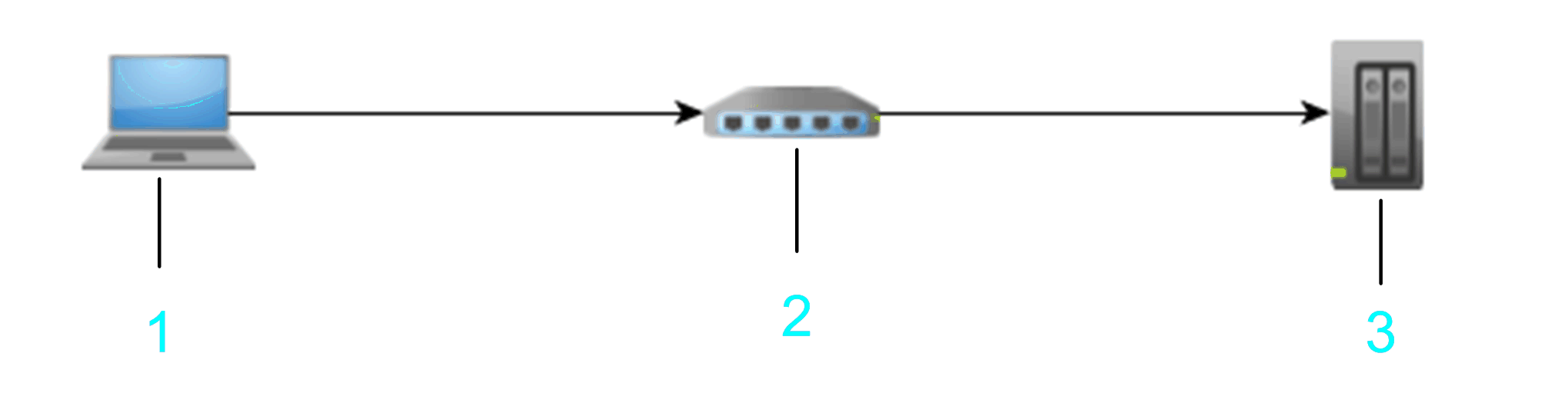
1 PC/HMI
2 具有已安装 EcoStruxure Machine Expert 网关的 PC/HMI/设备
3 目标设备
示例:10.128.156.281217 10.128.156.222
<Number>.<Number>.<Number>.<Number>)或有效主机名,用作 。
输入要使用的网关路由器端口。否则将使用默认 EcoStruxure Machine Expert 网关端口 。
输入有效的 IP 地址(格式为 <Number>.<Number>.<Number>.<Number>),作为。
您输入的信息将解释为 URL。扫描网关是否有具有给定 IP 地址的设备。在节点名称(例如 MyController (10.128.154.207))中搜索 IP 地址。
在图中显示了一个示例,可从必须安装 EcoStruxure Machine Expert 网关的 hop PC2(图中的项目 5)连接到目标控制器 3(图中的项目 4)。
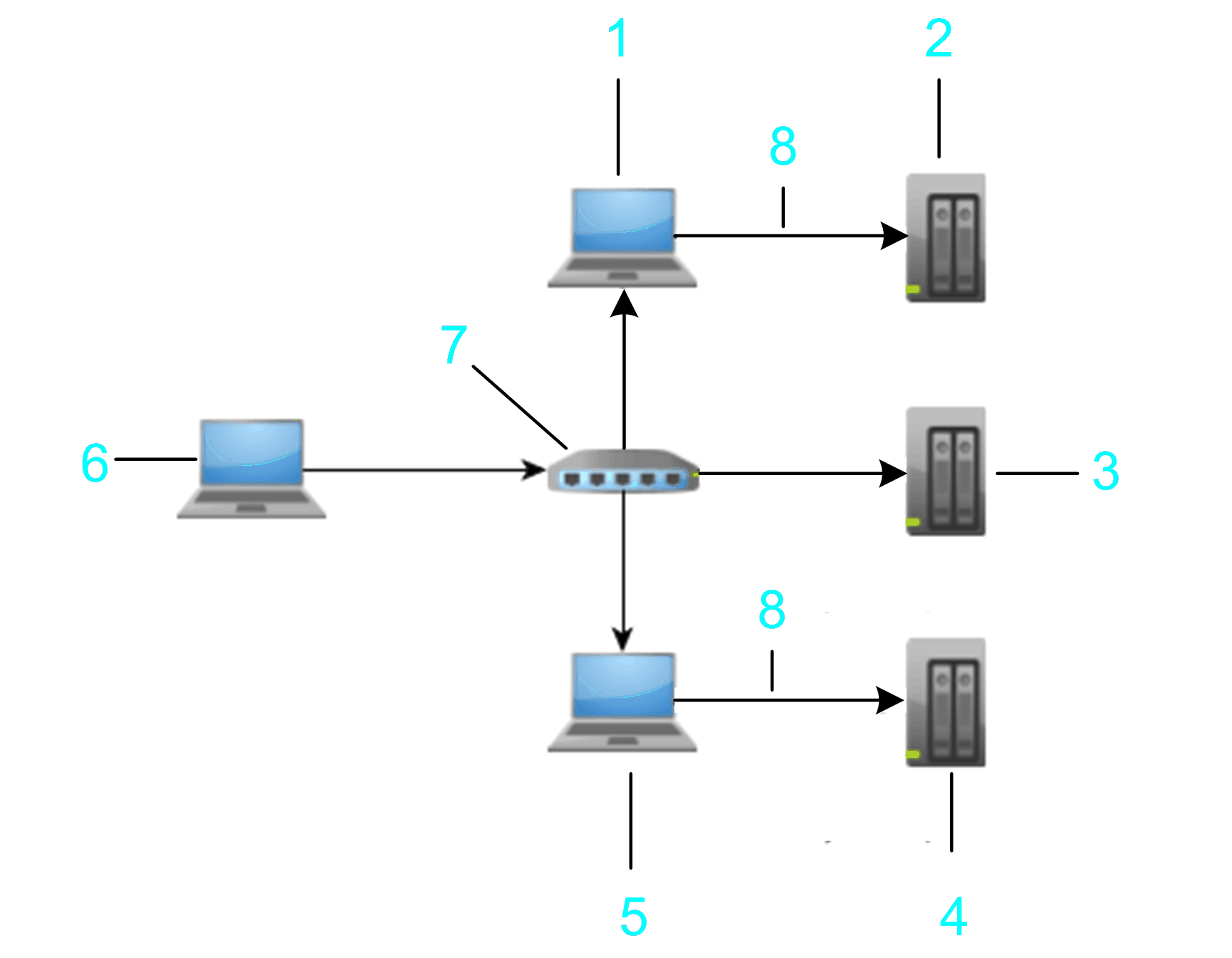
1 Hop PC 1
2 目标控制器 1:10.128.156.20
3 目标控制器 2:10.128.156.20
4 目标控制器 3:10.128.156.20
5 Hop PC 2
6 PC
7 路由器
8 Ethernet
如要验证是否能够建立到特定控制器的连接,则输入,然后单击按钮。如果控制器对网络扫描发出响应,则会将此控制器的条目添加到控制器列表中。此条目由显示在第一列中的图标 来标记。
如要扫描特定网关中是否有可用的控制器,则输入,然后单击文本字段右侧的刷新按钮。对网关扫描发出响应的控制器会列入控制器列表中。每个这样的条目都由显示在第一列中的图标 来标记。如要在列表中填入更详细的信息,右键单击控制器条目,并执行命令。如果控制器支持此功能,则会将控制器的其他信息添加到列表。请参阅控制器的相应编程指南。
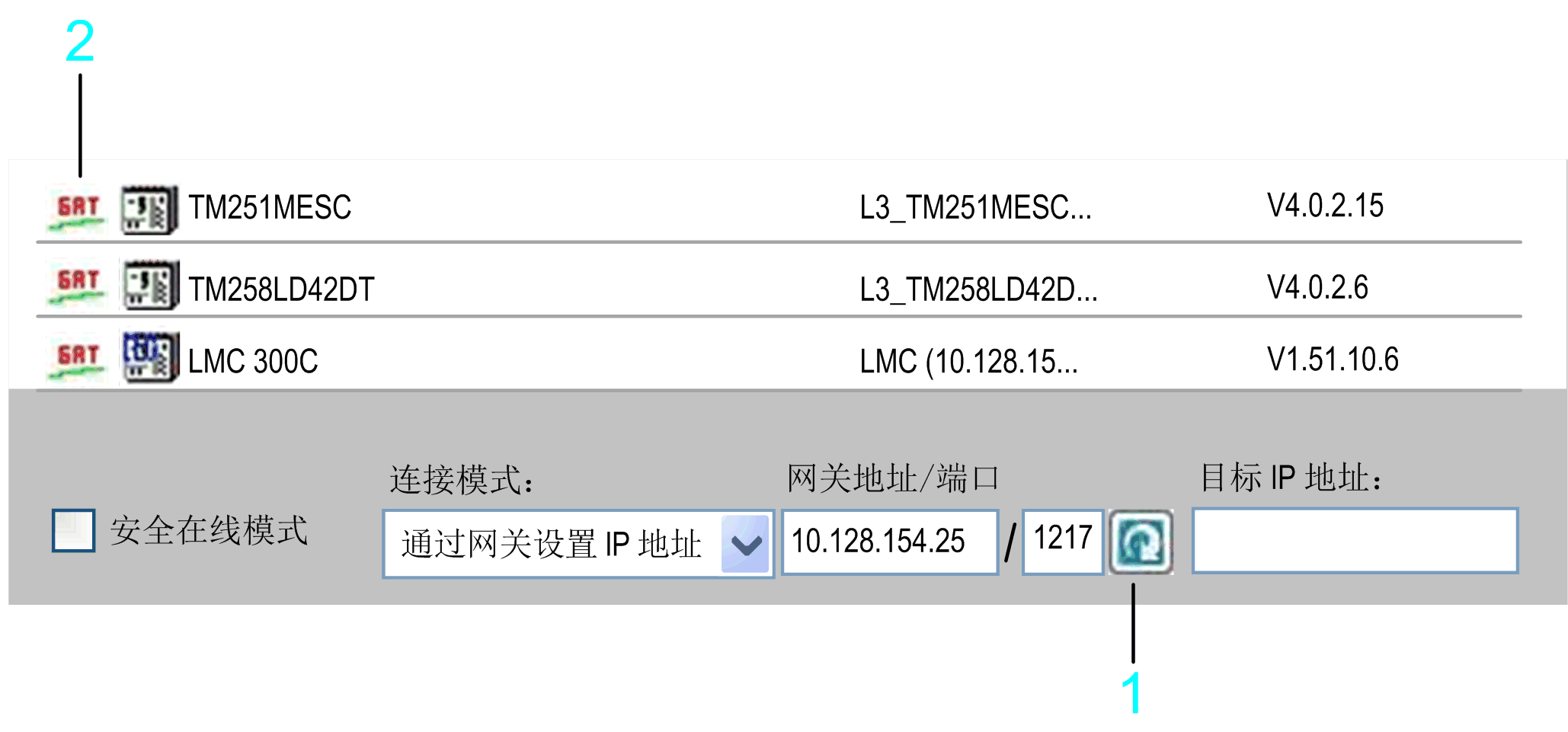
1 刷新按钮
2 GAT 图标
被扫描的网关可位于 PC 上或者位于可处于本地或远程子网中的 HMI 上。在以下示例中,桥 和 被扫描到。
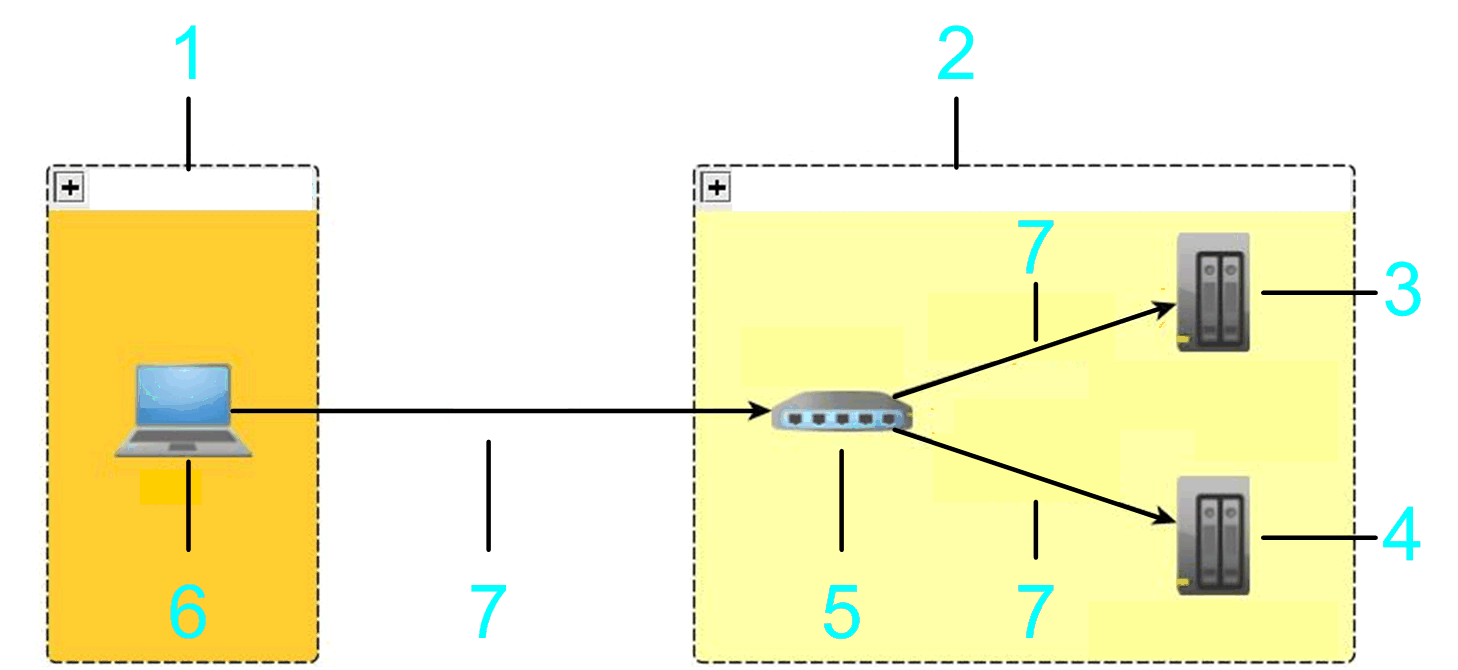
1 本地子网
2 远程子网
3 目标控制器 1
4 目标控制器 2
5 网关
6 PC
7 Ethernet
您可以使用网关连接到所列出的设备。
如果从列表中选择,则可指定位于调制解调器线路后面的控制器。
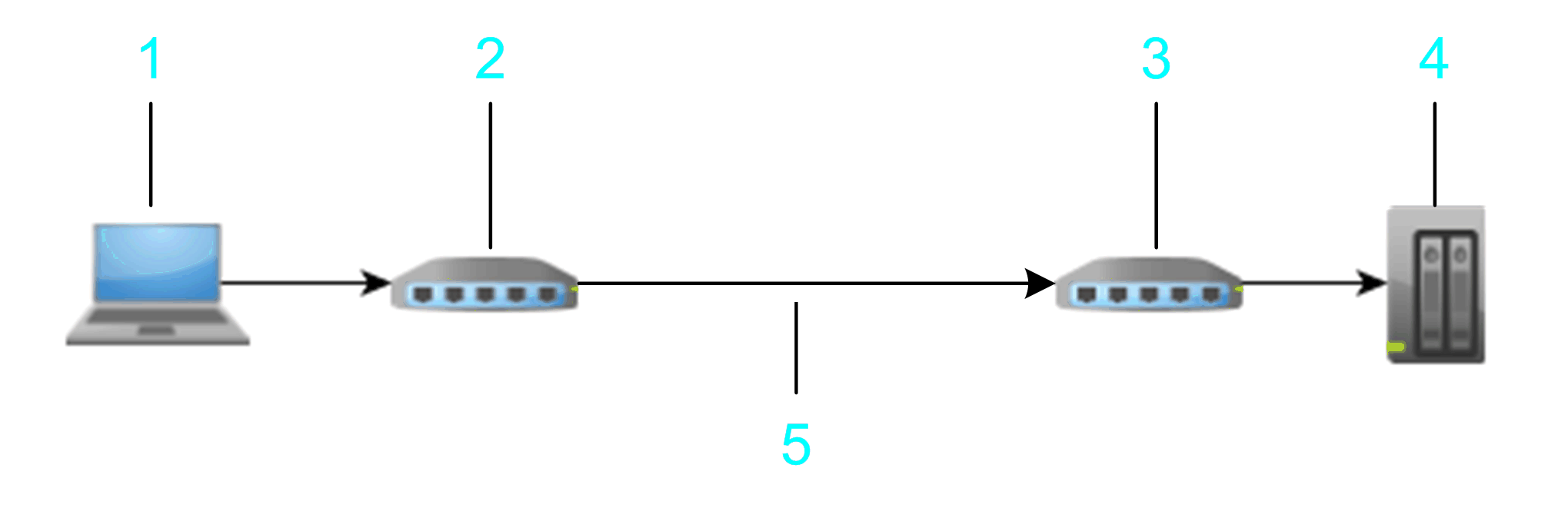
1 PC
2 PC / 调制解调器
3 目标调制解调器
4 目标设备
5 电话线路
要建立和调制解调器之间的连接,可单击按钮。在 对话框中,输入目标调制解调器的并配置通讯设置。单击来确认并建立和调制解调器之间的连接。
如果 EcoStruxure Machine Expert 网关停止并重新启动,则会终止本地网关的一切连接。EcoStruxure Machine Expert 显示在开始重启流程前必须确认的信息。
在成功建立和调制解调器之间的连接后,按钮会从更改为。清空控制器的列表,并通过扫描已连接控制器的调制解调器连接刷新列表。您可双击控制器列表中的项目或在框中输入节点名称来连接至特定控制器。
单击按钮终止调制解调器连接并停止和重启 EcoStruxure Machine Expert 网关。将控制器列表清空并通过扫描以太网络刷新。